在计算机网络配置中,DNS(域名系统)扮演着至关重要的角色,它负责将人类可读的域名(如www.example.com)转换为机器可读的IP地址,从而实现网络资源的访问,为了确保网络连接的稳定性和可靠性,通常会配置首选DNS和备用DNS服务器,当首选DNS服务器不可用时,系统会自动切换到备用DNS服务器,掌握如何查看当前设备的首选DNS和备用DNS配置,对于排查网络问题、优化网络设置具有重要意义,本文将详细介绍在不同操作系统和设备上查看DNS配置的方法,并提供相关注意事项和常见问题解答。
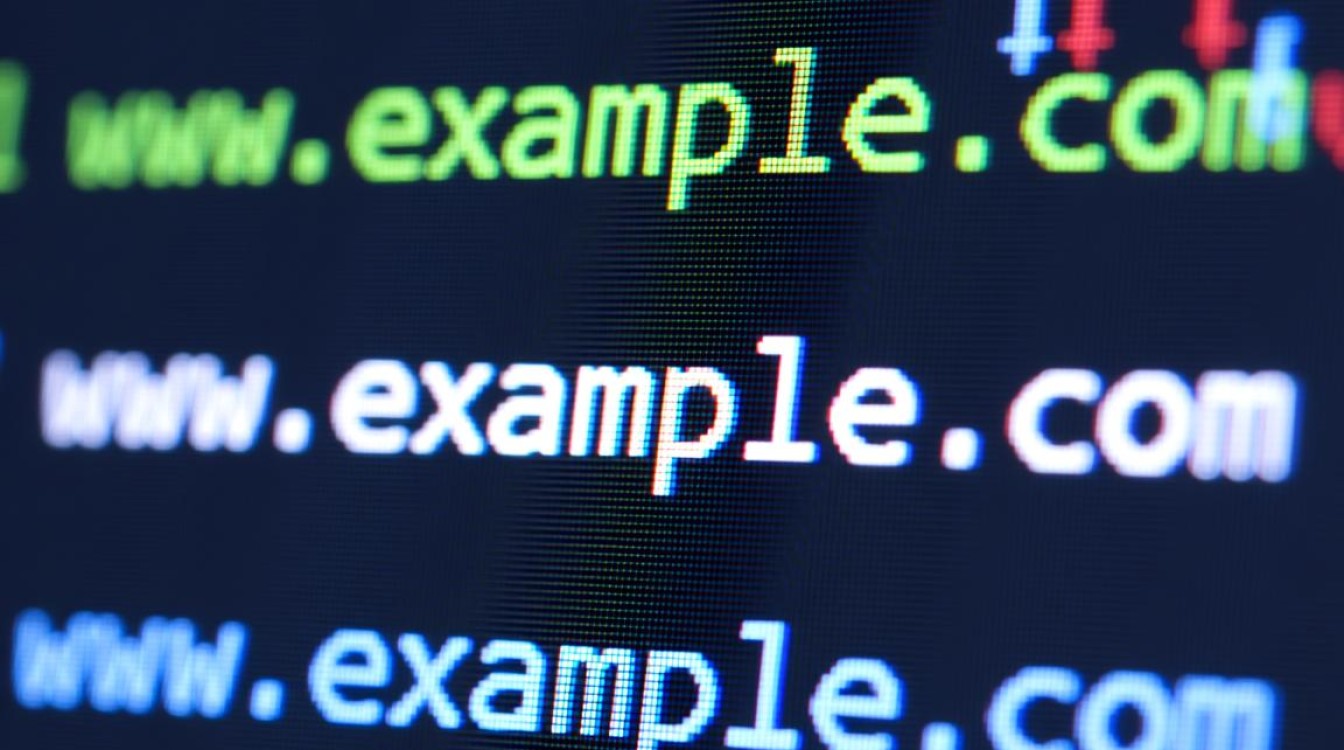
在Windows系统中查看DNS配置
Windows系统是全球使用最广泛的操作系统之一,查看其DNS配置的方法相对简单,用户可以通过图形界面命令行工具等多种途径实现。
(一)通过图形界面查看
对于普通用户而言,图形界面是最直观的操作方式,具体步骤如下:
- 打开“控制面板”:点击“开始”菜单,选择“控制面板”(Windows 10/11中可直接搜索“控制面板”)。
- 进入“网络和共享中心”:在控制面板中选择“网络和Internet”,然后点击“网络和共享中心”。
- 选择当前网络连接:在“查看您的活动网络”区域,点击当前连接的网络类型(如“以太网”或“WLAN”)。
- 打开“属性”对话框:在弹出的“状态”窗口中,点击“属性”按钮。
- 选择“Internet协议版本4(TCP/IPv4)”:在网络属性列表中找到并双击此项。
- 查看DNS设置:在弹出的对话框中,“首选DNS服务器”和“备用DNS服务器”的地址会直接显示在对应文本框中,如果设置为“自动获得DNS服务器地址”,则表示DNS由路由器或DHCP服务器分配。
(二)通过命令行工具查看
对于熟悉命令行的用户,使用命令行工具可以更快速地查看DNS配置。
- 打开命令提示符或PowerShell:按下“Win+X”键,选择“Windows PowerShell(管理员)”或“命令提示符(管理员)”。
- 使用
ipconfig /all命令:输入命令ipconfig /all并按回车,系统会显示所有网络接口的详细信息。 - 查找DNS信息:在输出结果中,找到当前活动的网络适配器(如“以太网适配器”或“无线LAN适配器”),对应“DNS服务器”项会列出首选和备用DNS地址。
DNS服务器 . . . . . . . . . . . : 192.168.1.1 8.8.8.8第一行为首选DNS,第二行为备用DNS。
在macOS系统中查看DNS配置
macOS系统是苹果公司开发的操作系统,其网络设置与Windows有所不同,但同样提供了图形界面和命令行两种查看方式。
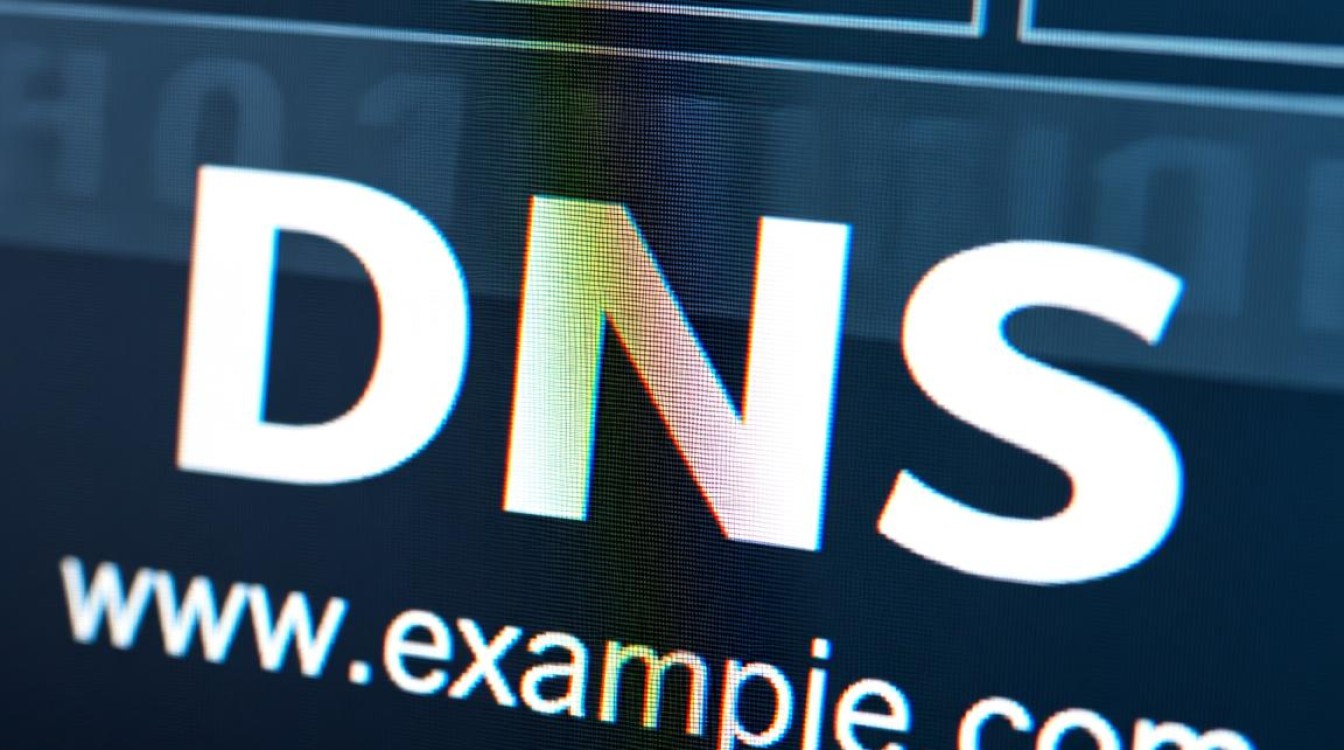
(一)通过系统偏好设置查看
- 打开“系统偏好设置”:点击屏幕左上角的苹果图标,选择“系统偏好设置”。
- 进入“网络”:在系统偏好设置窗口中,点击“网络”图标。
- 选择当前网络连接:在左侧列表中选择当前连接的网络(如“Wi-Fi”或“以太网”),然后点击“高级”按钮。
- 切换到“DNS”选项卡:在弹出的“高级”窗口中,切换到“DNS”选项卡。
- 查看DNS地址:在“DNS服务器”列表中,上方地址为首选DNS,下方地址为备用DNS,如果列表为空或显示“自动”,则表示DNS由DHCP配置。
(二)通过命令行工具查看
macOS基于Unix系统,命令行工具功能强大。
- 打开终端:在“应用程序”>“实用工具”中找到“终端”并打开。
- 使用
scutil命令:输入命令scutil --dns并按回车,系统会输出详细的DNS配置信息。 - 筛选DNS信息:在输出结果中,查找“nameserver[0]”和“nameserver[1]”等字段,分别对应首选和备用DNS服务器。
nameserver[0] : 192.168.1.1 nameserver[1] : 8.8.8.8
在Linux系统中查看DNS配置
Linux系统种类繁多,不同发行版的网络配置工具可能有所不同,但主流发行版如Ubuntu、CentOS等均提供了查看DNS配置的常用方法。
(一)通过图形界面查看
以Ubuntu为例:
- 打开“设置”:点击屏幕右上角的齿轮图标,选择“设置”。
- 进入“网络”:在设置窗口中,选择“网络”选项。
- 选择网络连接:点击当前连接的网络(如“Wi-Fi”),然后点击“齿轮”图标进入网络详情。
- 查看DNS设置:在“IPv4”或“IPv6”选项卡中,如果DNS设置为“手动”,则可直接看到DNS地址;如果为“自动(DHCP)”,则DNS由DHCP服务器分配。
(二)通过命令行工具查看
-
查看/etc/resolv.conf文件:该文件是Linux系统中DNS配置的核心文件,输入命令
cat /etc/resolv.conf即可查看内容。nameserver 192.168.1.1 nameserver 8.8.8.8第一行为首选DNS,第二行为备用DNS。 注意:在部分系统中(如Ubuntu 18.04+),/etc/resolv.conf可能由systemd-resolve或NetworkManager自动管理,直接修改可能无效。
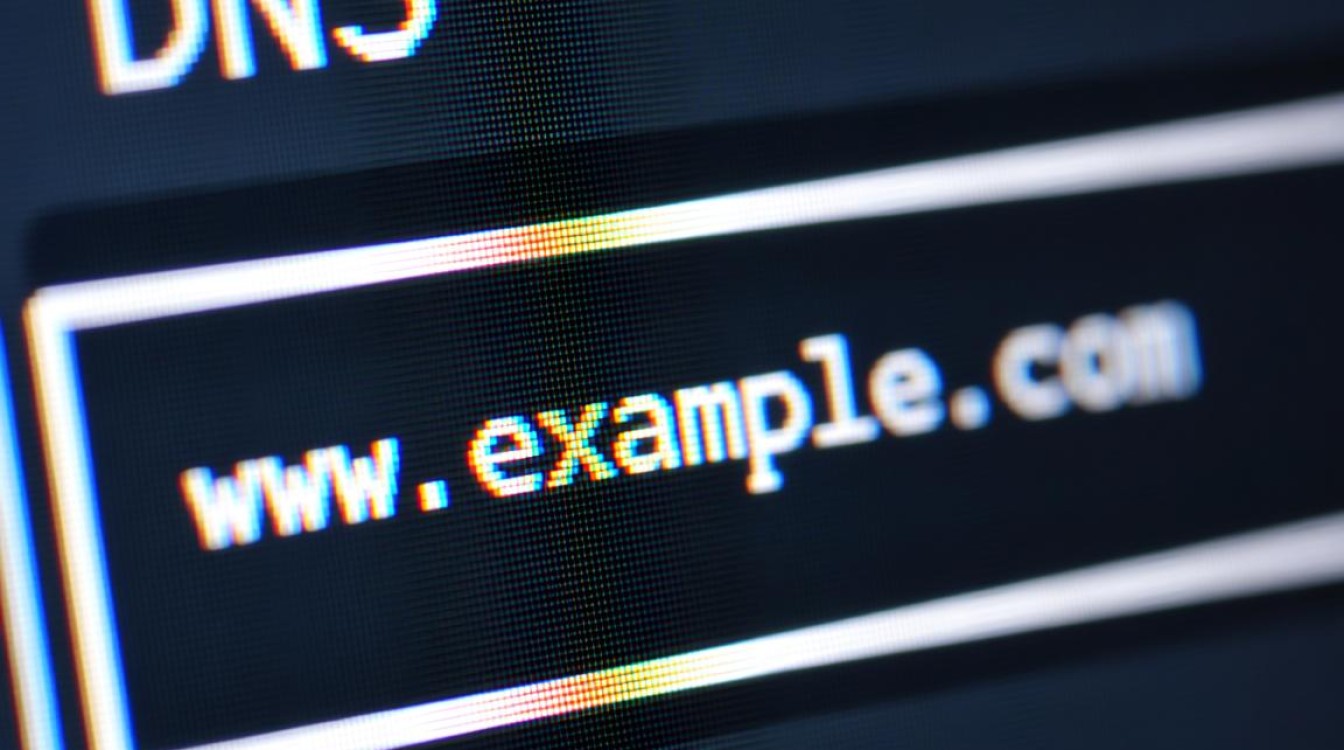
-
使用
systemd-resolve命令(适用于使用systemd的系统): 输入命令systemd-resolve --status,可以查看详细的DNS和域名搜索配置信息。
在路由器中查看DNS配置
除了单个设备,家庭或办公网络中的路由器也承担着DNS分配的角色,连接到路由器的设备通常默认使用路由器设置的DNS。
- 登录路由器管理界面:在浏览器中输入路由器的管理地址(如192.168.1.1或192.168.0.1),输入用户名和密码登录。
- 找到DNS设置:不同品牌路由器的设置路径不同,通常在“网络设置”、“DHCP设置”或“Internet设置”中可以找到DNS选项。
- 查看DNS配置:在DNS设置中,可以查看路由器设置的首选和备用DNS服务器,如果选择“自动获取”,则使用ISP(网络服务提供商)的DNS;如果手动设置,则显示自定义的DNS地址。
DNS配置的重要性及常见问题
(一)DNS配置的重要性
- 网络访问稳定性:备用DNS服务器可在首选DNS故障时提供替代服务,避免网络中断。
- 访问速度优化:选择高性能的DNS服务器(如Cloudflare 1.1.1.1、Google 8.8.8.8)可加快域名解析速度。
- 安全防护:部分DNS服务器提供恶意网站过滤功能,可提升上网安全性。
(二)常见问题
- 为什么无法访问某些网站,但其他网站正常? 可能是该网站的DNS服务器故障或本地DNS配置错误,尝试切换备用DNS或手动设置公共DNS服务器。
- 如何修改DNS服务器? 在设备的网络属性或路由器管理界面中,将“自动获得DNS服务器地址”改为“使用下面的DNS服务器地址”,然后输入首选和备用DNS地址即可。
相关问答FAQs
问题1:如何判断DNS服务器是否正常工作?
解答:可以通过以下方法判断:
- 在命令提示符或终端中输入
ping 域名(如ping www.baidu.com),如果能够解析出IP地址并收到响应,则DNS正常;如果显示“无法解析主机名”,则可能存在DNS问题。 - 使用
nslookup 域名命令,可查看域名对应的IP地址及使用的DNS服务器信息,进一步确认DNS配置是否正确。
问题2:修改DNS服务器后需要重启设备吗?
解答:通常不需要立即重启设备,大多数操作系统会在修改DNS配置后自动应用新的设置,或在下次网络请求时生效,但部分情况下(如Linux系统中修改/etc/resolv.conf后),可能需要重启网络服务或断开重连网络才能使配置完全生效,建议修改后测试网络访问是否正常,如无异常则无需重启。